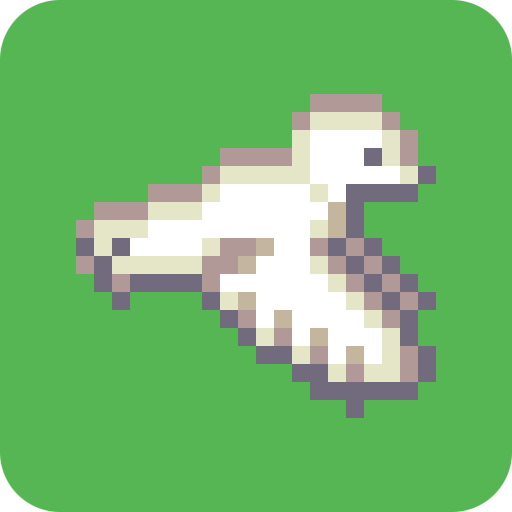Kết nối PlayStation VR2 với PC: Các bước dễ dàng
Nếu bạn đã háo hức dự đoán cơ hội kết nối PlayStation VR2 của mình với PC chơi game và khám phá thư viện trò chơi mở rộng của SteamVR, bạn sẽ rất vui khi biết rằng Sony đã biến điều này thành có thể. Mùa thu năm ngoái, họ đã phát hành một bộ chuyển đổi $ 60 cho phép PS VR2 giao tiếp với PC chơi game hiện đại, miễn là hệ thống của bạn đáp ứng các yêu cầu tối thiểu của tai nghe. Tuy nhiên, việc thiết lập PS VR2 với PC liên quan đến nhiều hơn là chỉ cắm vào bộ điều hợp; Có một số sắc thái cần xem xét, đặc biệt tùy thuộc vào cấu hình PC của bạn.
Cách kết nối với PC của bạn với bộ điều hợp
Trước khi bắt đầu hành trình thiết lập, hãy đảm bảo bạn có tất cả các thành phần cần thiết. PS VR2, khi được sử dụng với bộ điều hợp, tương thích với hầu hết các trò chơi steamvr. Bạn sẽ cần PC của mình để có khả năng Bluetooth 4.0, cáp DisplayPort 1.4, ổ cắm điện AC miễn phí và cả ứng dụng PlayStation VR2 và SteamVR được cài đặt thông qua Steam. Đừng quên rằng bộ điều khiển cảm giác của PS VR2 tính phí qua USB-C, yêu cầu hai cổng và cáp USB-C hoặc bạn có thể chọn trạm sạc bộ điều khiển Sense $ 50 từ Sony cho một giải pháp thuận tiện hơn.
Những gì bạn sẽ cần
 Quay lại cổ phiếu #### Bộ điều hợp PC PlayStation VR2
Quay lại cổ phiếu #### Bộ điều hợp PC PlayStation VR2
7See nó tại Amazon
Trước tiên, hãy kiểm tra xem PC chơi game của bạn có thể hỗ trợ tai nghe PlayStation VR2 bằng cách truy cập trang chuẩn bị bộ điều hợp PC PS VR2 chính thức của Sony. Nếu hệ thống của bạn đáp ứng các yêu cầu, hãy thu thập những điều sau:
- Tai nghe PlayStation VR2
- Bộ chuyển đổi PC PlayStation VR2 (bao gồm bộ chuyển đổi AC và cáp USB 3.0 loại A)
- Một cáp DisplayPort 1.4 (được bán riêng)
- Cổng USB 3.0 Type-A miễn phí trên PC của bạn (Sony khuyên không nên sử dụng cáp mở rộng hoặc trung tâm bên ngoài, mặc dù trung tâm bên ngoài được cấp nguồn hoạt động tốt trong các thử nghiệm của chúng tôi)
- Khả năng Bluetooth 4.0 trên PC của bạn (tích hợp hoặc thông qua bộ chuyển đổi Bluetooth bên ngoài)
- Steam và steamvr được cài đặt trên PC của bạn
- Ứng dụng PlayStation VR2 được cài đặt bên trong Steam
Cách kết nối: Hướng dẫn từng bước
Với mọi thứ trong tay, hãy làm theo các bước này để kết nối PS VR2 của bạn với PC của bạn:
Cài đặt SteamVR và ứng dụng PlayStation VR2
- Tải xuống và cài đặt máy khách Windows Steam nếu bạn chưa có.
- Mở Steam và cài đặt ứng dụng SteamVR .
- Tải xuống và cài đặt ứng dụng PlayStation VR2 .
Thiết lập bluetooth PC của bạn và ghép bộ điều khiển cảm giác của bạn
- Điều hướng đến Cài đặt> Bluetooth & thiết bị từ menu bắt đầu của PC và chuyển Bluetooth sang "BẬT".
- Trên mỗi bộ điều khiển cảm giác, giữ nút PlayStation và tạo nút cho đến khi ánh sáng trắng nhấp nháy, cho biết chúng có thể phát hiện được.
- Nhấp vào "Thêm thiết bị" trên trang Bluetooth & thiết bị, chọn "Bluetooth", và tìm kiếm và kết nối với Bộ điều khiển Sense VR2 (L) và (R).
- Nếu PC của bạn thiếu Bluetooth 4.0 tích hợp, hãy xem xét sử dụng bộ chuyển đổi Bluetooth tương thích như ASUS BT500.
- Đối với các hệ thống có radio Bluetooth nội bộ và bộ chuyển đổi bên ngoài, vô hiệu hóa trình điều khiển Bluetooth bên trong thông qua Trình quản lý thiết bị để tránh xung đột.
Thiết lập bộ điều hợp và kết nối nó với PC của bạn
- Cắm bộ điều hợp PS VR2 vào cổng USB 3.0 Type-A chưa sử dụng trên PC của bạn.
- Kết nối bộ chuyển đổi với GPU của bạn bằng cáp DisplayPort 1.4.
- Gắn bộ điều hợp nguồn AC vào DC của bộ điều hợp PS VR2 trong đầu nối và cắm nó vào một ổ cắm điện.
- Sau khi được cấp nguồn, chỉ báo trạng thái của bộ điều hợp sẽ chuyển sang màu đỏ rắn.
- Kết nối PlayStation VR2 với bộ điều hợp PC bằng cổng USB-C trên mặt trước của bộ điều hợp.
Tắt lập lịch GPU tăng tốc phần cứng (Tùy chọn)
- Đối với các PC có GPU mới hơn như thẻ NVIDIA RTX 40 sê-ri, vô hiệu hóa lập lịch GPU tăng tốc phần cứng để trải nghiệm VR ổn định:
- Chuyển đến Cài đặt> Hệ thống> Hiển thị> Đồ họa.
- Nhấp vào "Cài đặt đồ họa mặc định."
- Tắt trình trượt "lập lịch GPU tăng tốc phần cứng" và khởi động lại PC của bạn.
- Đối với các PC có GPU mới hơn như thẻ NVIDIA RTX 40 sê-ri, vô hiệu hóa lập lịch GPU tăng tốc phần cứng để trải nghiệm VR ổn định:
Khởi chạy ứng dụng PlayStation VR2 và SteamVR
- Nguồn trên tai nghe PS VR2 bằng cách giữ nút trung tâm cho đến khi nó rung.
- Bắt đầu SteamVr và đặt nó làm thời gian chạy OpenXR mặc định của bạn.
- Mở ứng dụng PlayStation VR2 trên máy tính để bàn của bạn để cập nhật chương trình cơ sở của Bộ điều khiển Sense và thiết lập khu vực chơi và tùy chọn của bạn.
- Thực hiện theo các hướng dẫn trên màn hình và trong đầu để điều chỉnh IPD, khoảng cách hiển thị và phù hợp với tai nghe.
- Sau khi thiết lập hoàn tất, hãy đi sâu vào các trò chơi steamvr và tận hưởng trải nghiệm VR của bạn!
Bạn có thể kết nối với PC mà không có bộ chuyển đổi không?
Hiện tại, việc kết nối PS VR2 với PC mà không có bộ điều hợp không đơn giản. Câu trả lời ngắn là không. Tuy nhiên, một số người dùng đã báo cáo thành công khi sử dụng một số GPU nhất định từ khoảng năm 2018 có công nghệ cổng USB-C và Virtuallink. Phương pháp này được báo cáo cho phép kết nối trực tiếp với PS VR2, với điều kiện ứng dụng PlayStation VR2 được cài đặt, do đó bỏ qua sự cần thiết của bộ điều hợp. Để biết những hiểu biết chi tiết, hãy xem báo cáo trên đường đến VR .